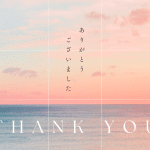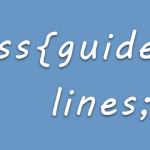今回はよく使うillustrator機能のお話。
普段から使用している方は「知ってるよ~」という基本機能なのでご容赦願います。
この前営業さんにもきかれたのですが「ちょっとここ切り抜きたい」というときに使うのが「マスク」です。例えば以下の写真。

先日行われたテクニカルショーのはまリンクブースですが、はまデアのキャラクター猫のディアちゃんがおります。後ろには青い受付くんも頑張っておりますが、ここは受付くんに遠慮してもらいたい。。という時に使うのが「マスク」です。
単純にやるなら、、、
1)四角ツールを選択、切り抜きたい写真の上から切り抜きたい範囲を書き
![]()
3)オブジェクトメニュー → クリッピングマスク → 作成(ショートカットならCtrl+7)

ですが「ディアちゃん以外誰もいれたくないのっっ」という場合は
1)ペンツールを選択。ディアちゃんの輪郭を地味にトレースして、、

3)前回と同じくクリッピングマスクを作成すればーこのとおり♪

ここまでがマスクの話ですが、追加Tipsで中まどのお話。
「中まど」というのははここ!矢印のところです。
ドーナツみたいに抜けさせたいときに使います。

やり方は簡単!
重なった2つの形を選択して、パスファインダの(ピンクで囲ってるところ)をクリック。

パスファインダ個人的に大活躍ツールなのでお勧めです!
他にも試してみると楽しいですよ~